Si está utilizando un firewall de terceros en su computadora, el firewall puede bloquear algunas conexiones.
Varios usuarios han informado del error OneDrive SSL_error_no_cypher_overlap al intentar acceder a OneDrive desde el navegador.
Como se mencionó anteriormente, este error ocurre si un programa de seguridad está bloqueando la conexión por razones de seguridad. Si también está preocupado por este error, aquí hay un par de sugerencias de solución de problemas que lo ayudarán a resolver este error..
Pasos para resolver SSL_error_no_cypher_overlap de OneDrive
1. Desactive BT Web Protect

Si está utilizando la conexión de banda ancha BT, haga lo siguiente:
- Lanzar el Mi aplicación BT
- Ir Extras Incluidos y seleccione BT Web Protect.
- Inhabilitar BT Web Protect si está habilitado.
- Cerca Mi BT aplicación
- Intente acceder a la cuenta de OneDrive y verifique si hay mejoras.
BT Web Protect es una función de software ofrecida por BT de banda ancha con su aplicación My BT. La aplicación puede bloquear algunos sitios web si se considera sospechoso. En este caso, no es más que una bandera falsa lo que está causando el problema..
¿No puede descargar archivos de OneDrive a su PC? Lea cómo puede solucionarlo fácilmente en esta increíble guía.
2. Deshabilite el Firewall de Windows
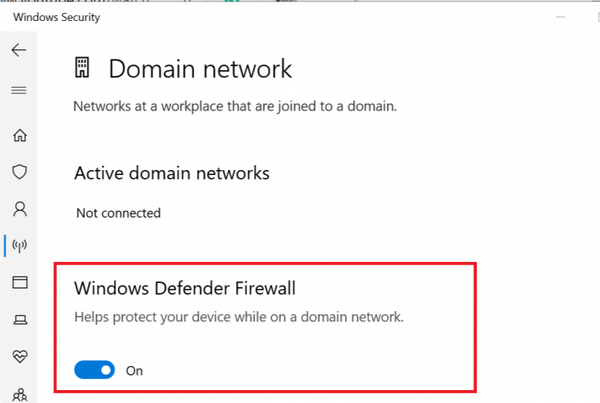
- Haga clic en comienzo y seleccione Configuraciones
- Ir Actualizaciones y seguridad
- Seleccione Seguridad de Windows
- A continuación, haga clic en Protección de redes y firewall
- Haga clic en la red actualmente activa
- Desplácese hacia abajo y mueva el interruptor para apagar firewall de Windows
- Cierre y reinicie el navegador web. Compruebe si hay mejoras
2.1 Deshabilitar antivirus de terceros
- Si está utilizando un antivirus de terceros, verifique si tiene una opción de firewall habilitada
- Deshabilite cualquier software de terceros que pueda bloquear la conexión
- Si es necesario, desactive el antivirus temporalmente
- Haga clic con el botón derecho en el icono Antivirus de la barra de tareas y seleccione Desactivar temporalmente
¿Quiere comprobar si su cortafuegos está bloqueando algunas funciones? Siga los sencillos pasos de esta guía para descubrir.
3. Compruebe si hay problemas con el navegador web
- Intente utilizar un navegador diferente para comprobar si se trata de un problema relacionado con el navegador.
- Si el problema es con un navegador web en particular, haga lo siguiente.
3.1 Para Google Chrome y Microsoft Edge
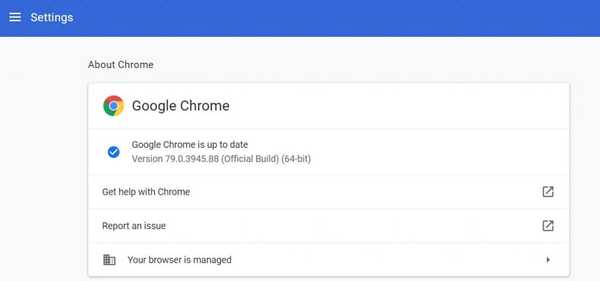
- Inicie Google Chrome
- Haga clic en el Cromo menú
- Seleccione Ayuda y opción de comentarios
- Seleccione Acerca de Microsoft Edge / Chrome
- El navegador comprobará si hay actualizaciones pendientes
- Haga clic en Actualizar si la opción está disponible para instalar las actualizaciones
3.2 para Firefox
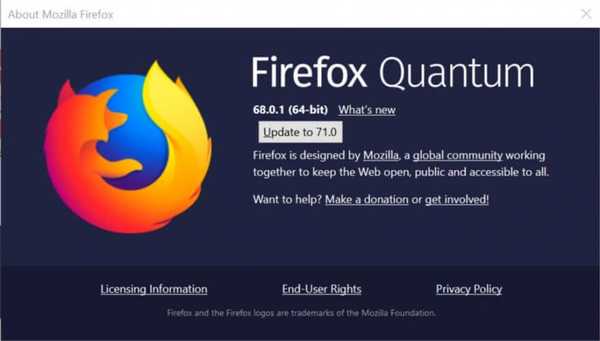
- Inicie el navegador Firefox
- Haga clic en el icono Abrir menú
- Ir Ayuda> Acerca de Firefox
- Verás el Actualizar botón si hay actualizaciones disponibles para su instalación.
Una vez que los navegadores web estén actualizados, verifique si se resuelve el error OneDrive SSL_error_no_cypher_overlap.
4. Restablecer la configuración de TLS en Firefox
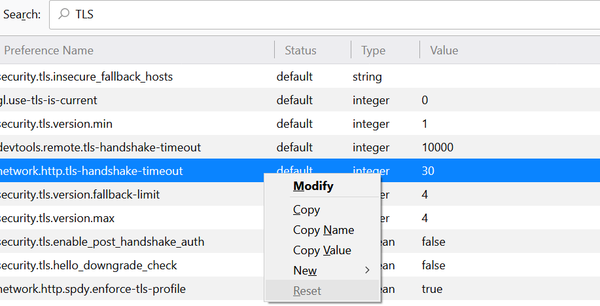
- Ejecuta Firefox
- En el cuadro de búsqueda, escriba acerca de: config y golpea entertrong>
- Haga clic en Acepto el riesgo!
- En el cuadro de búsqueda, escriba TLS
Ahora compruebe si alguno de los valores está en negrita. Si es así, ese valor se modificó recientemente.
- Haga clic con el botón derecho en el valor en negrita y seleccione Restablecer.
- Esto restaurará el valor a su configuración anterior..
- A continuación, repita la búsqueda nuevamente con SSL3.Busque cualquier valor que aparezca en negrita.
- Haga clic derecho en el valor y seleccione Reiniciar.
- Asegúrese de que los siguientes valores estén configurados en Falso antes de cerrar el navegador:
- security.ssl3.dhe_rsa_aes_128_sha
- security.ssl3.dhe_rsa_aes_256_sha
El SSL_error_no_cypher_overlap de OneDrive es causado por aplicaciones o programas de seguridad de terceros de su ISP. Si sigue estos pasos, puede solucionar el problema y acceder a OneDrive en línea sin ningún problema..
¿Conoce alguna otra forma que pueda solucionar este error de OneDrive? Comparta lo que sabe con los otros usuarios en la sección de comentarios a continuación..
HISTORIAS RELACIONADAS QUE TE PUEDEN GUSTAR:
- Solución: no se encontró el punto de entrada de OneDrive
- Solucione problemas de sincronización de OneDrive con estos 4 métodos rápidos
- Cómo solucionar problemas de sincronización de OneDrive en Windows 10
- error
- onedrive
 Friendoffriends
Friendoffriends



